

|
WPS是英文Word Processing System(文字处理系统)的缩写。它集编辑与打印为一体,具有丰富的全屏幕编辑功能,而且还提供了各种控制输出格式及打印功能,使打印出的文稿即美观又规范,基本上能满足各界文字工作者编辑、打印各种文件的需要和要求。 当毕业季来临,学生用户在利用Word文档写论文时,都会在论文中插入论文目录,那么论文目录输入完毕后,如何快速的将目录对齐呢,很简单,Tab键来帮你,今天小编就来教大家如何在Word文档当中快速对齐目录的方法,一起来学习一下吧。 首先,将目录的标题与页码输入到文档当中,如下图所示: 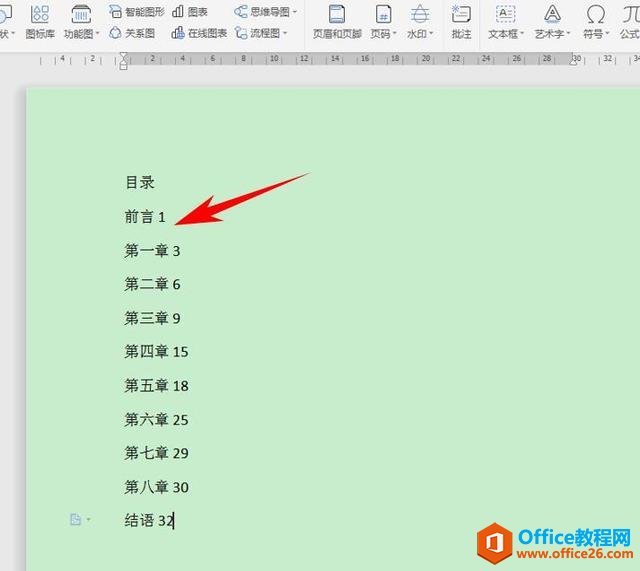 ? ?选中文字后,单击右键选择【段落】,如下图所示: 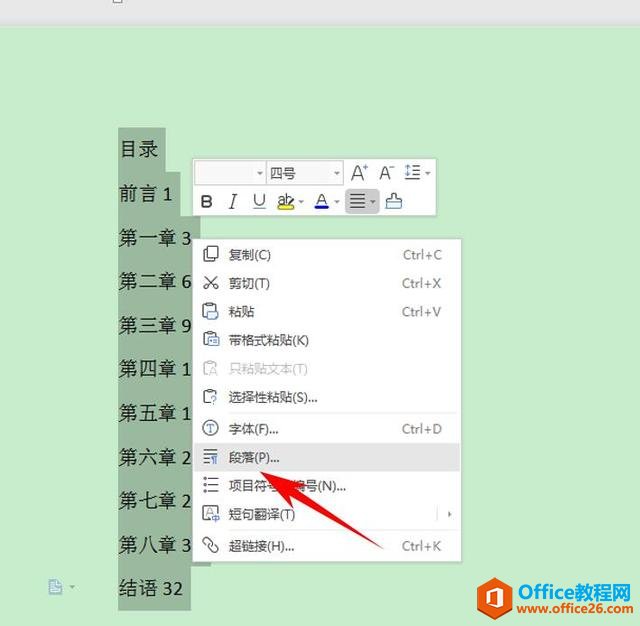 ? ?弹出【段落】的对话框,单击左下角的【制表位】,如下图所示: 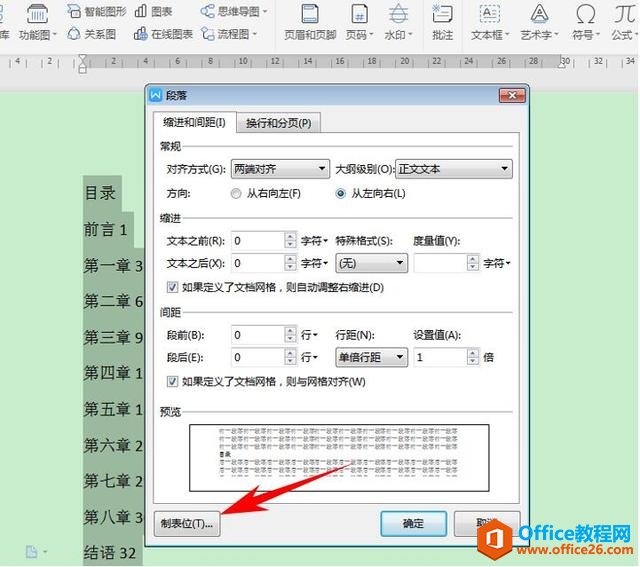 ? ?弹出【制表位】的对话框,在制表位位置处输入38个字符,单击回车后,单击确定: 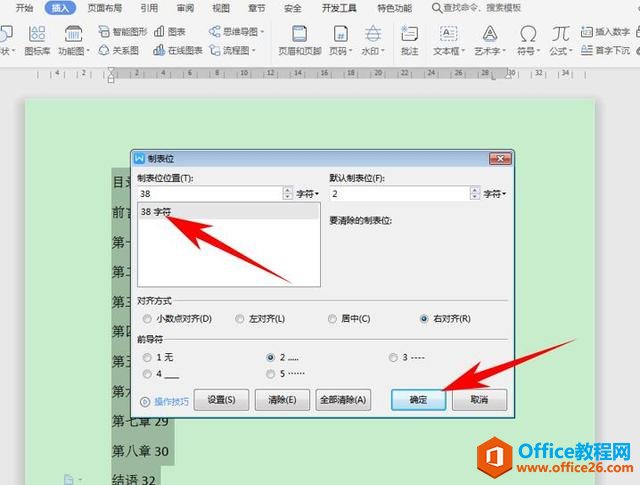 ? ?然后光标点击标题与页码之间,按住键盘的Tab键,即可快速插入省略号,将目录依次按Tab键,即可快速对齐目录,如下图所示: 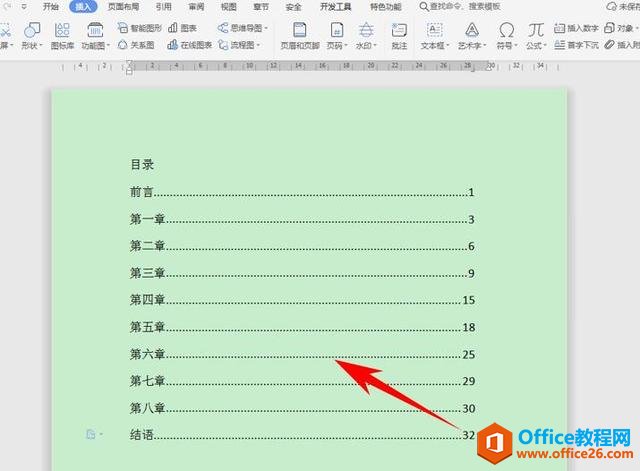 在中国大陆,金山软件公司在政府采购中多次击败微软公司,现的中国大陆政府、机关很多都装有WPS Office办公软件。 |
温馨提示:喜欢本站的话,请收藏一下本站!